'>

আপনার স্কাইপ পাসওয়ার্ড ভুলে গেছেন? আতঙ্কিত হবেন না! এই নিবন্ধটি সহজে স্কাইপের জন্য পাসওয়ার্ড পুনরুদ্ধার করার দুটি উপায় উপস্থাপন করে।
এই সমাধানগুলি চেষ্টা করে দেখুন
আমি কীভাবে আবার আমার স্কাইপ পাসওয়ার্ডটি ভুলব না?
আমরা সকলেই জানি যে দীর্ঘতর এবং জটিল পাসওয়ার্ডগুলি আরও সুরক্ষিত। তবে আপনার পক্ষে কোনও অর্থ নেই এমন বিভিন্ন স্ট্রিং নিয়ে গঠিত এই দীর্ঘ এবং জটিল পাসওয়ার্ডগুলি মনে রাখা শক্ত।
কি অনুমান ?! এখন আপনি সহজেই এবং স্বয়ংক্রিয়ভাবে এর সাথে আপনার সমস্ত পাসওয়ার্ড পরিচালনা করতে পারেন দশলানে । ড্যাশলেনের সাহায্যে আপনি স্বয়ংক্রিয়ভাবে ওয়েবসাইটগুলিতে লগইন করবেন এবং একক ক্লিকের সাহায্যে লম্বা ওয়েব ফর্মগুলি পূরণ করবেন। আপনাকে কেবলমাত্র আপনার ড্যাশলেন মাস্টার পাসওয়ার্ড মনে রাখা দরকার এবং ড্যাশলেন বাকী কাজটি করে। আপনার আর কখনও অন্য পাসওয়ার্ড টাইপ করার দরকার পড়ার দরকার নেই। সর্বোপরি, ড্যাশলেন সম্পূর্ণ সুরক্ষিত এবং সহজেই ব্যবহারযোগ্য।
2) ডাউনলোড করুন এবং আপনার ডিভাইসে ড্যাশলেন ইনস্টল করুন।
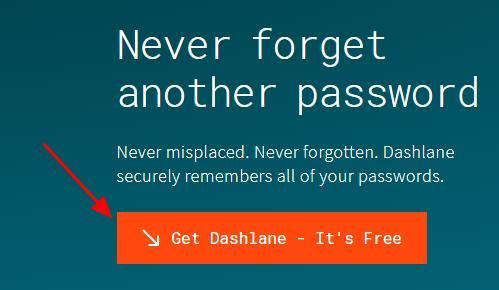
2) আপনার ডিভাইসে ড্যাশলেন চালান।
3) আপনি এখন করতে পারেন আপনার পাসওয়ার্ড সংরক্ষণ করুন , আপনার পাসওয়ার্ড পরিবর্তন করুন , এবং স্বয়ংক্রিয়ভাবে শক্তিশালী পাসওয়ার্ড তৈরি করুন (আপনি এটি দিয়ে আরও কিছু করতে পারেন বিনামূল্যে সংস্করণ)।
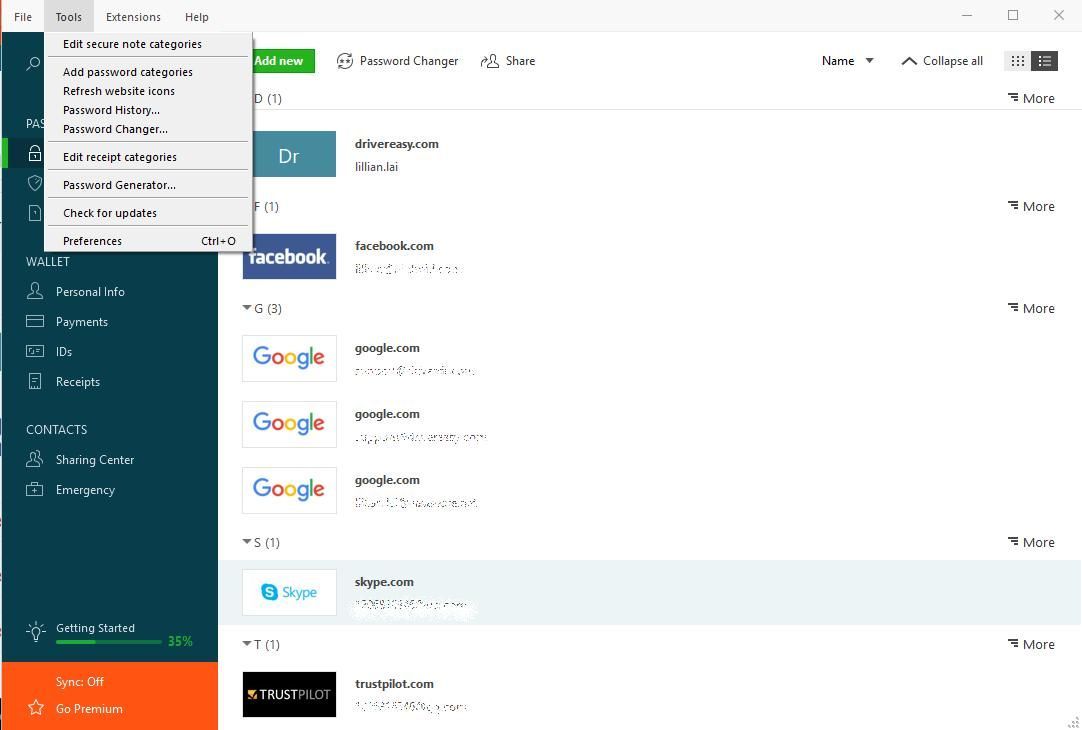
আপনি এটিও করতে পারেন আপনার সমস্ত ডিভাইস জুড়ে আপনার পাসওয়ার্ড এবং ডেটা সিঙ্ক করুন (এটি প্রয়োজন দশলানে প্রিমিয়াম ) আপনার সময় এবং ধৈর্য বাঁচাতে।
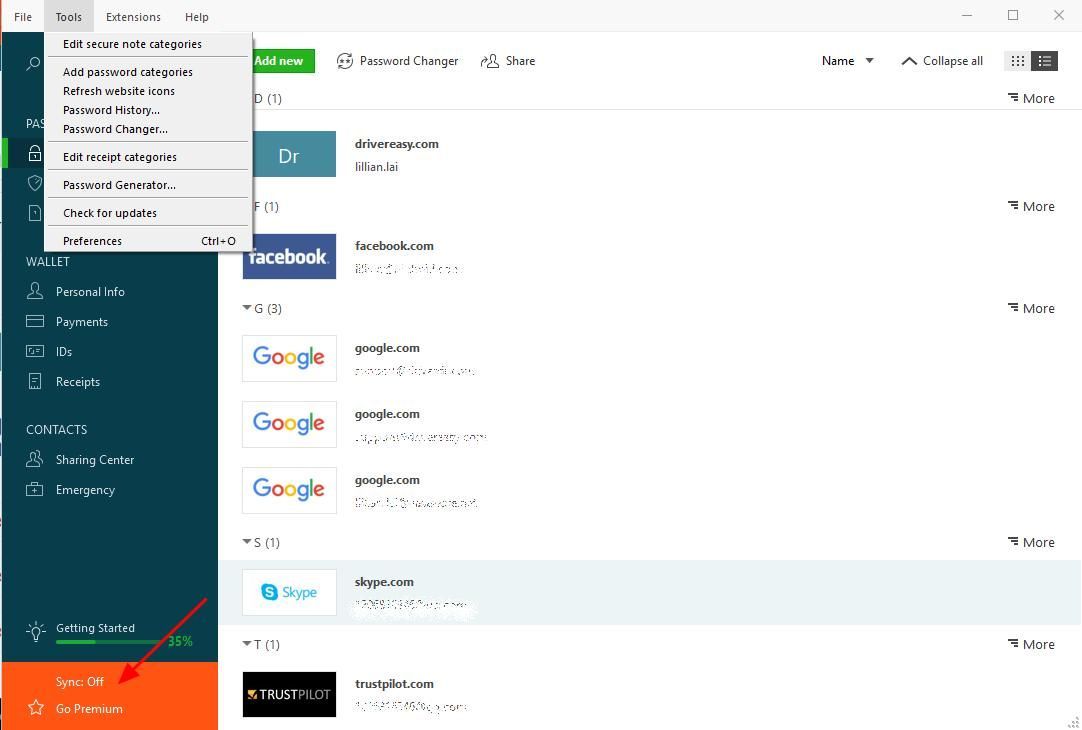
এখন আপনার পাসওয়ার্ড ভুলে যাওয়ার এবং দীর্ঘ এবং ক্লান্তিকর পাসওয়ার্ড পুনরুদ্ধারের প্রক্রিয়াগুলির সাথে লড়াই করার জন্য বিদায়টি বলুন।
পদ্ধতি 1: ওয়েব ব্রাউজারে স্কাইপ পাসওয়ার্ড পুনরুদ্ধার করুন
সাধারণত আপনার স্কাইপ অ্যাকাউন্টটি আপনার মাইক্রোসফ্ট অ্যাকাউন্ট। আপনি আপনার ব্রাউজারে লাইভ অ্যাকাউন্ট দ্বারা আপনার স্কাইপ এর পাসওয়ার্ডটি পুনরুদ্ধার করতে পারেন। আপনি যে স্কাইপ, আউটলুক ডটকম, ওয়ানড্রাইভার, উইন্ডোজ ফোন এবং এক্সবক্স লাইভে সাইন ইন করতে ব্যবহার করেন এটি অ্যাকাউন্ট ’s সুতরাং আপনি এখানে আপনার স্কাইপ পাসওয়ার্ড পুনরায় সেট করতে পারেন:
দ্রষ্টব্য: এই পদ্ধতিটি আপনার ডেস্কটপ স্কাইপেও কাজ করে।1) খোলা লাইভ অ্যাকাউন্ট আপনার ব্রাউজারে। বা আপনার ডেস্কটপে স্কাইপ চালু করুন, আপনার প্রবেশ করান স্কাইপ ইমেল বা ফোন নম্বর বা স্কাইপ নাম , তারপর ক্লিক করুন আমার পাসওয়ার্ড ভুলে গেছি ।
2) নির্বাচন করুন আমি আমার পাসওয়ার্ড ভুলে গেছি , এবং ক্লিক করুন পরবর্তী ।
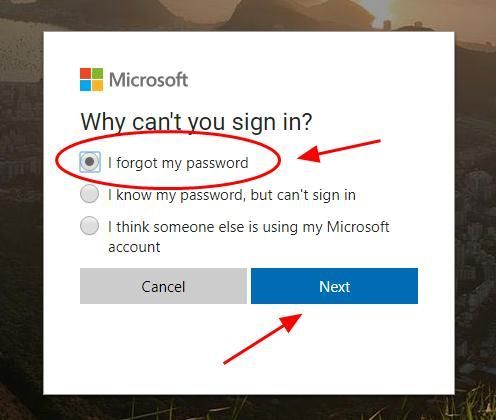
3) আপনার লিখুন ইমেল ঠিকানা বা ফোন নম্বর আপনার স্কাইপ অ্যাকাউন্ট, বা আপনার সাথে সম্পর্কিত স্কাইপ নাম , আপনি যে চরিত্রটি দেখছেন সেগুলি প্রবেশ করান যাচাই করতে (আপনি যদি এটি পরিষ্কারভাবে দেখতে না পান তবে ক্লিক করুন নতুন রিফ্রেশ করতে), তারপরে ক্লিক করুন পরবর্তী অবিরত রাখতে.
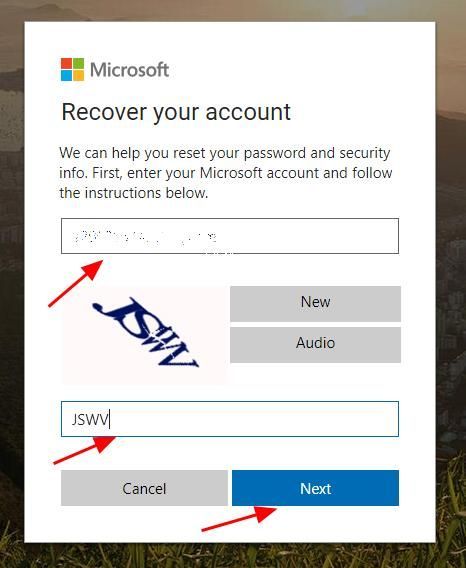
4) আপনি মাইক্রোসফ্ট থেকে একটি কোড সহ একটি ইমেল পাবেন, প্রবেশ করান কোড এবং ক্লিক করুন পরবর্তী ।
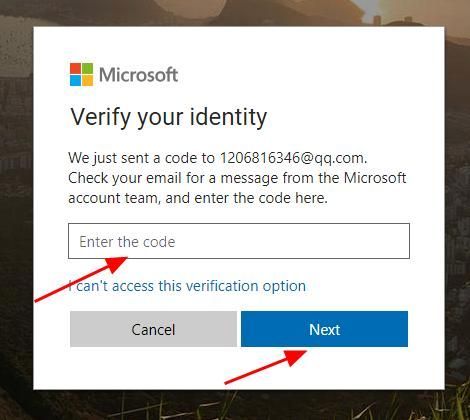
আপনি যদি এখনই ইমেল ঠিকানায় অ্যাক্সেস করতে না পারেন তবে ক্লিক করুন আমি এই যাচাইকরণ বিকল্পটি অ্যাক্সেস করতে পারি না ।
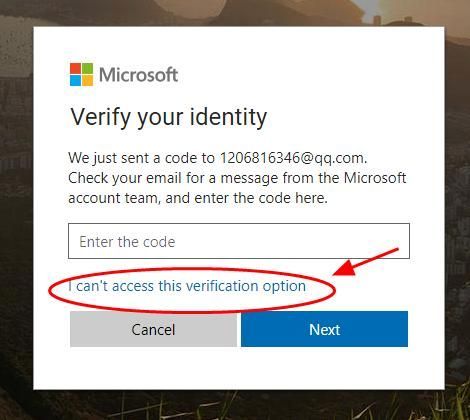
তারপরে আপনি অন্য একটি ইমেল ঠিকানা প্রবেশ করতে পারেন যা আপনি আপনার স্কাইপ পাসওয়ার্ডটি পুনরুদ্ধার করতে অ্যাক্সেস করতে পারেন। করার জন্য অন-স্ক্রীন নির্দেশাবলী অনুসরণ করুন।
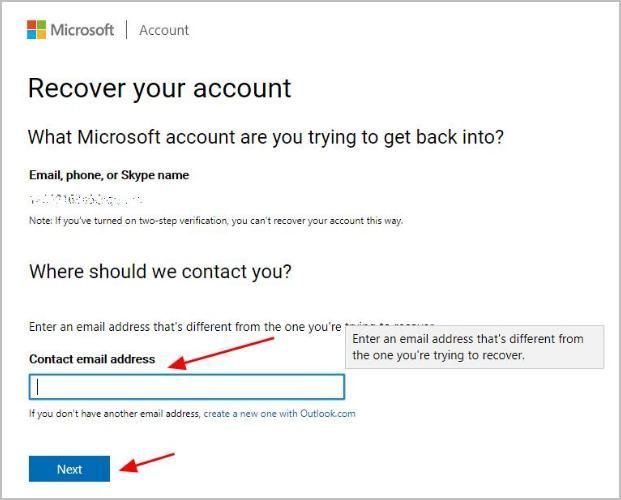
5) আপনার নতুন পাসওয়ার্ড লিখুন এবং তা নিশ্চিত করতে পুনরাবৃত্তি করুন, তারপরে ক্লিক করুন পরবর্তী । নোট করুন যে পাসওয়ার্ডটি ন্যূনতম 8-অক্ষর এবং কেস সংবেদনশীল হতে হবে।
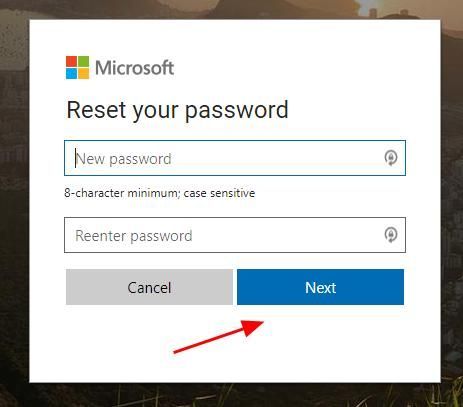
6) আপনি আপনার স্কাইপ পাসওয়ার্ডটি সফলভাবে রিসেট করেছেন, এবং ক্লিক করুন পরবর্তী আপনার মাইক্রোসফ্ট অ্যাকাউন্টে আবার সাইন ইন করতে।
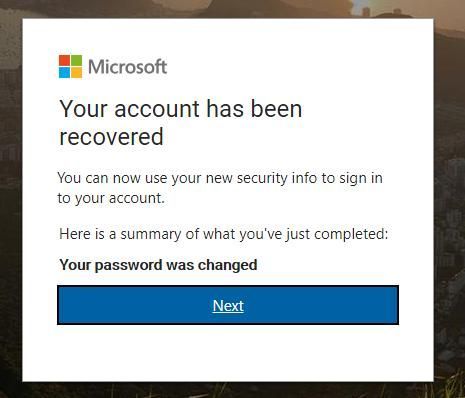
এটা সহজ, তাই না? যদি এই পদ্ধতিটি আপনার পক্ষে কাজ না করে তবে চিন্তা করবেন না। আপনি আপনার ফোনে ভুলে যাওয়া স্কাইপ পাসওয়ার্ডটি পুনরুদ্ধার করতে পারেন।
পদ্ধতি 2: মোবাইল ফোনে স্কাইপ পাসওয়ার্ড পুনরুদ্ধার করুন
আপনি আপনার মোবাইল ফোনে স্কাইপ থেকে আপনার স্কাইপ পাসওয়ার্ডটি পুনরায় সেট করতে পারেন। এটি করতে নীচের নির্দেশাবলী অনুসরণ করুন:
বিঃদ্রঃ : নীচের স্ক্রিনশটগুলি আইফোন থেকে আসে তবে ফিক্সগুলি অ্যান্ড্রয়েড ডিভাইসেও কাজ করে।1) আপনার ফোনে স্কাইপ চালু করুন এবং সাইন ইন স্ক্রিনে যান।
2) আপনার স্কাইপ প্রবেশ করুন ইমেল ঠিকানা বা ফোন নম্বর , বা আপনার স্কাইপ নাম । তারপরে আলতো চাপুন পরবর্তী ।
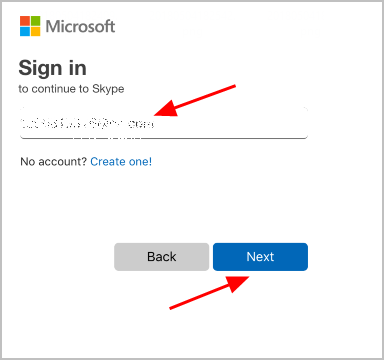
3) আলতো চাপুন আমার পাসওয়ার্ড ভুলে গেছি ।
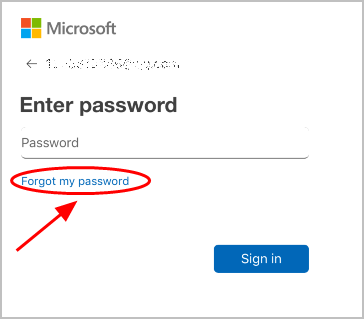
4) নির্বাচন করুন আমি আমার পাসওয়ার্ড ভুলে গেছি , এবং আলতো চাপুন পরবর্তী ।
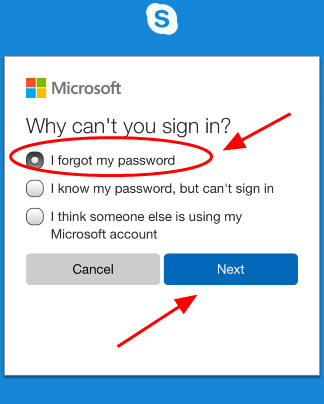
5) আপনার স্কাইপ প্রবেশ করুন ইমেল ঠিকানা , এবং আপনি দেখতে অক্ষর লিখুন যাচাই করতে (আপনি যদি পরিষ্কারভাবে দেখতে না পান তবে আলতো চাপুন নতুন রিফ্রেশ করতে), তারপরে আলতো চাপুন পরবর্তী ।
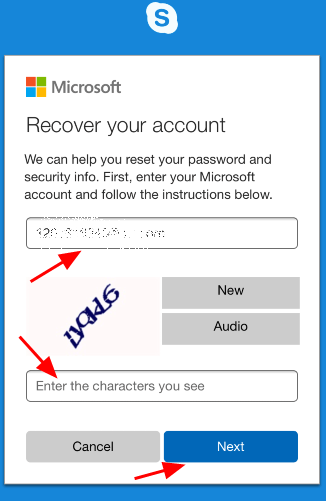
6) আপনি মাইক্রোসফ্ট থেকে একটি যাচাইকরণ কোড সহ একটি ইমেল পাবেন, এটি লিখুন কোড এবং আলতো চাপুন পরবর্তী ।
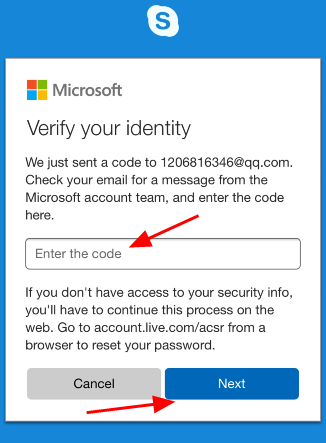
7) আপনার লিখুন নতুন স্কাইপ পাসওয়ার্ড , এবং নিশ্চিত করতে এটি পুনরায় প্রবেশ করুন, তারপরে আলতো চাপুন পরবর্তী ।
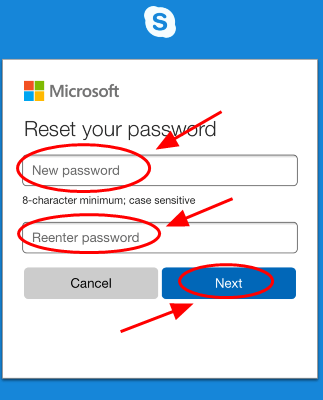
তদা, এখন আপনি সফলভাবে আপনার স্কাইপ পাসওয়ার্ড পুনরায় সেট করেছেন। আপনি ট্যাপ করতে পারেন পরবর্তী নতুন পাসওয়ার্ড দিয়ে আপনার স্কাইপে সাইন ইন করতে সাইন ইন স্ক্রিনে পুনর্নির্দেশ করতে।
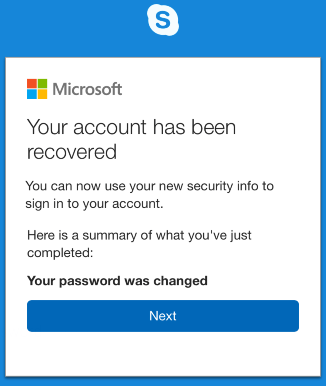
এটাই! কীভাবে ভুলে যাওয়া স্কাইপ পাসওয়ার্ডটি পুনরুদ্ধার করবেন তার সহজ টিউটোরিয়াল আপনার মতামত ভাগ করতে নিচে একটি মন্তব্য যুক্ত করুন।





![উইন্ডোজ 10/11 এ টাচপ্যাড কাজ করছে না এমন সমস্যা [সমাধান]](https://letmeknow.ch/img/knowledge-base/36/touchpad-not-working-issues-windows-10-11.png)
![NEXIQ ইউএসবি-লিংক 2 ড্রাইভার [ডাউনলোড করুন এবং ইনস্টল করুন]](https://letmeknow.ch/img/driver-download/17/nexiq-usb-link-2-driver.jpg)